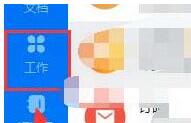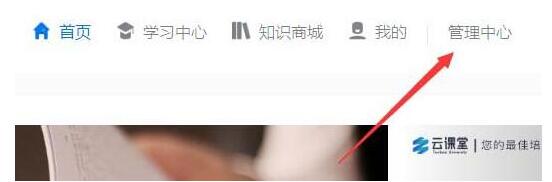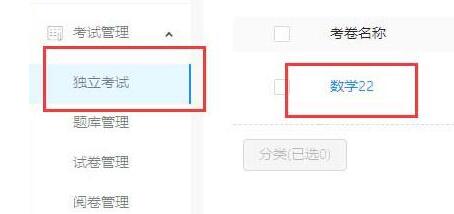钉钉云课堂考试设置学习提醒的详细步骤
时间:2020-05-13来源:华军软件教程作者:凹凸曼
为了方便直接教学,很多网友已经入手钉钉软件。而本节就讲述了关于钉钉云课堂考试设置学习提醒的详细步骤,还不了解的朋友就跟着小编学习一下吧,希望对你们有所帮助。
1、打开钉钉,登录账号点击右侧【工作】选项。
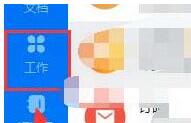
2、在工作区域下的【其他应用】点击【云课堂】选项。

3、进入云课堂选择班级点击右上角【管理中心】。
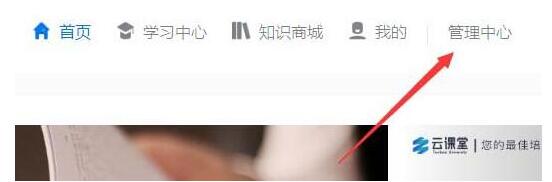
4、点击【考试管理】下的【独立考试】找到发布的试题。
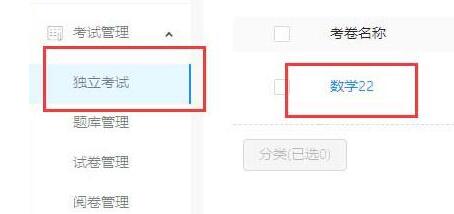
5、在该试题右侧的详情下点击【指派】选项。

6、设置学习提醒【每日提醒】点击确定操作完成。
上文就讲解了钉钉云课堂考试设置学习提醒的详细步骤,希望有需要的朋友都来学习哦。
热门推荐
-
蓝点通用管理系统
版本: 28 正式版大小:13.9MB
蓝点通用系统是一款各种行业、组织和个人都适用的管理软件自定义平台,普通用户即可三分钟入门,轻松设计出所...
-
迷你看盘
版本: 1.0 免费版大小:5.73MB
迷你看盘是一个免费、小巧、绿色的股票行情查看工具,支持快捷键(老板键)一键隐藏,可调整显示透...
-
转转大师PDF编辑器
版本: 2.0.9.0最新版大小:2.63 MB
转转大师PDF编辑器是一款实用的中文版PDF编辑器工具,可以对PDF文件进行编辑修改,包括添加及修改文字、删除...
-
云上纺
版本: 2.8.9.6大小:36.6MB
云上纺是一款高效的服装扫菲软件,即裁床打菲,微信扫菲记账。配合微信小程序云上纺,员工可以使...
-
Word 2020
版本: v4.3.5.2官方版大小:11MB
Word2020官方版是Microsoftoffice2020办公软件合集内一款相当出色的文档编辑处理软件,Word2020官方版...